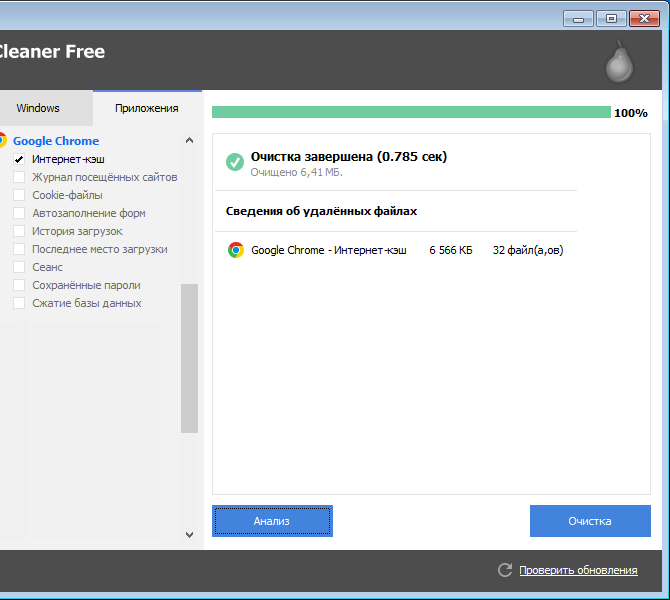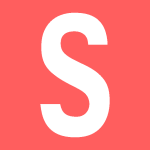
Кэш — это вид памяти, содержащий в себе информацию, которая с высокой долей вероятности может быть запрошена в ближайшее время. В кэше браузера могут храниться элементы веб-страницы, которую вы уже посещали. В этом случае кэш позволяет быстрее загрузить эту страницу. Но бывает и так, когда именно кэш приводит к неприятностям — страница может загружаться не полностью или не загружается вовсе, а удаление кэша нередко позволяет справиться с ситуацией. В этой статье мы расскажем, как почистить кэш в Гугл Хроме.
Есть несколько путей удаления кэша, начнем с наиболее простого.
Откройте браузер и нажмите на клавиши Ctrl+Shift+Delete. Вы можете нажать на эти клавиши на любой страничке Хрома — главное, чтобы браузер был открыт. Перед вами появится окно для очистки истории. Поставьте галочку рядом с пунктом «Изображения и другие файлы, сохраненные в кэше», как показано на скриншоте ниже. Затем выберите время, за которое хотите удалить данные, и нажмите «Очистить историю».
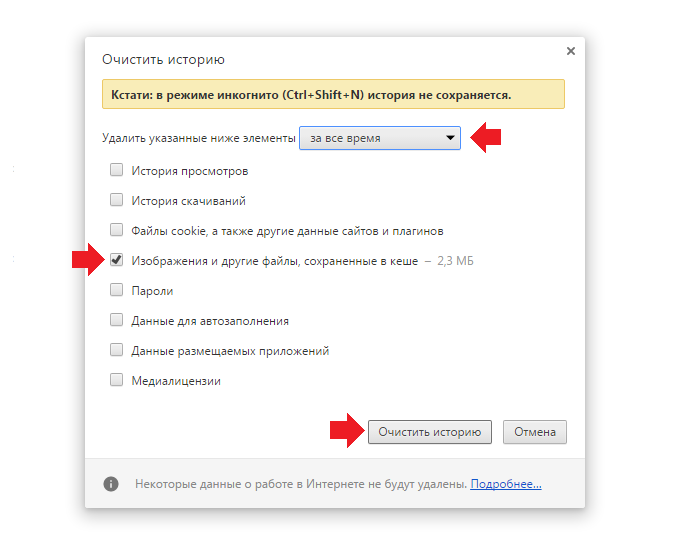
Обратите внимание на данные по объему файлов в кэше — после удаления здесь будет минимальный объем файлов — менее 1 МБ. Это значит, что кэш был очищен.
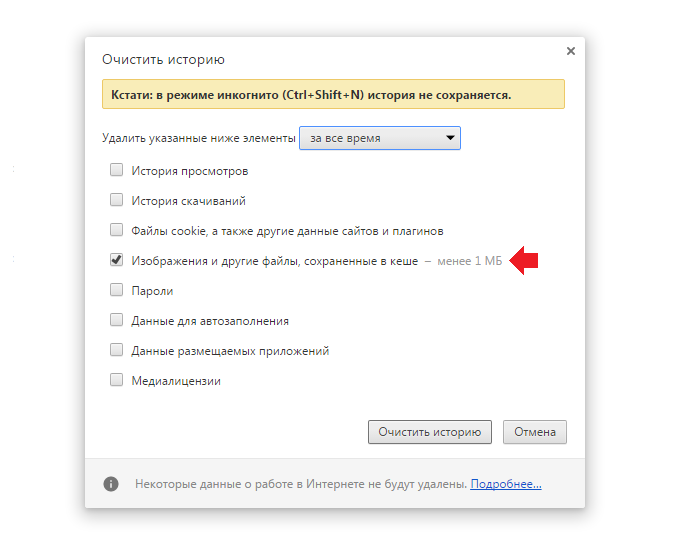
Если у вас все получилось, мы вас поздравляем. Если по каким-то причинам у вас не выходит открыть окно удаления истории с помощью нажатия на клавиши Ctrl+Shift+Delete, вы можете пойти другим путем.
В правой верхней части Хрома есть кнопка в виде трех точек, нажмите на нее и появится меню, в котором вы должны выбрать пункт «Настройки».
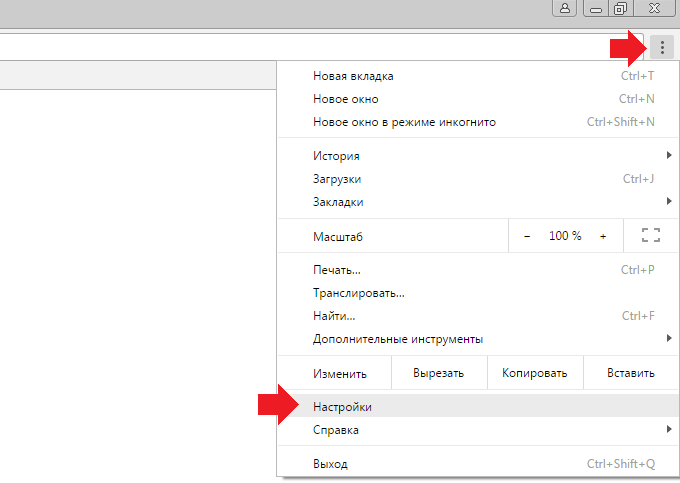
Попав на страницу настроек, опустите ее, затем нажмите на кнопку «Показать дополнительные настройки».
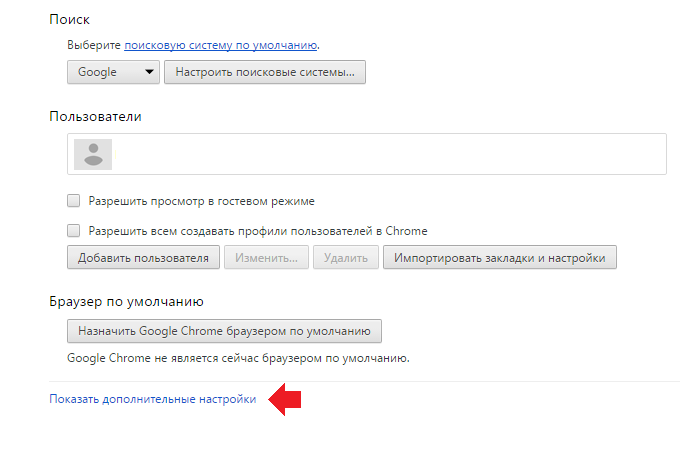
Появится дополнительное меню. Вам нужен раздел «Личные данные», кнопка «Очистить историю».
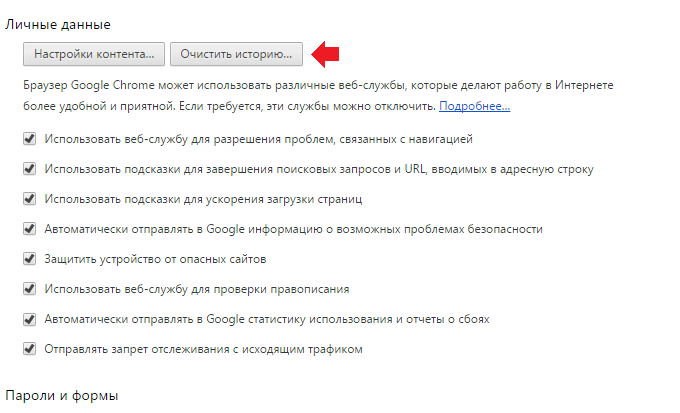
Нажав на кнопку, вы увидите то самое окно очистки истории, о котором мы рассказали чуть выше. Как действовать дальше, вы уже знаете.
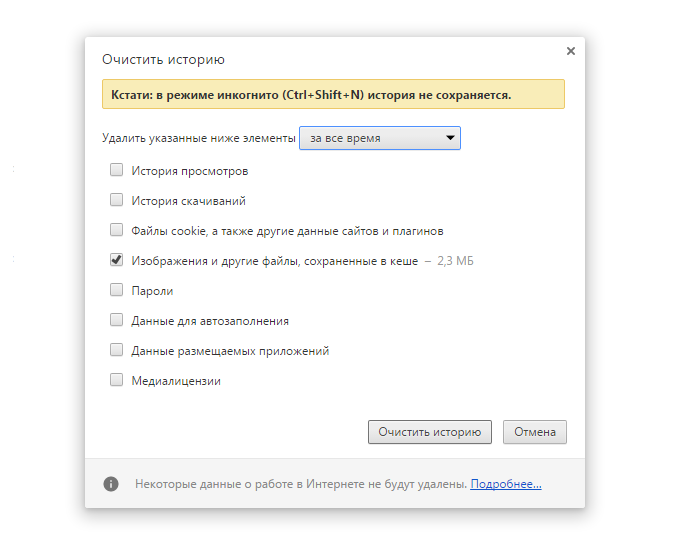
Альтернативный способ
Можно удалить кэш в браузере альтернативным способом — с помощью сторонних приложений, если указанный выше способ вам не подходит. Можно использовать едва ли не любое приложение для очистки данных, мы воспользуемся известным бесплатным приложением CCleaner. Скачиваете, устанавливаете, запускаете. Далее выбираете раздел «Очистка», вкладку «Приложения», ставите галочку рядом с пунктом «Интернет-кэш» для браузера Google Chrome и нажимаете «Очистка».
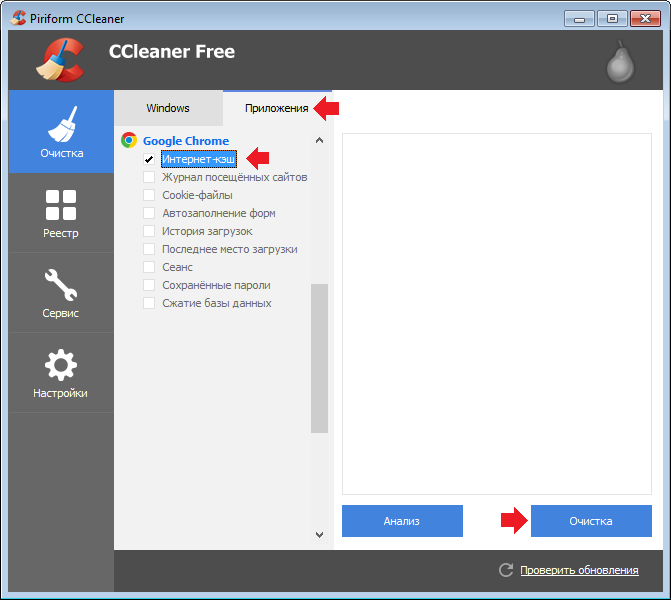
Не забудьте закрыть сам браузер, о чем вам напомнит программа.
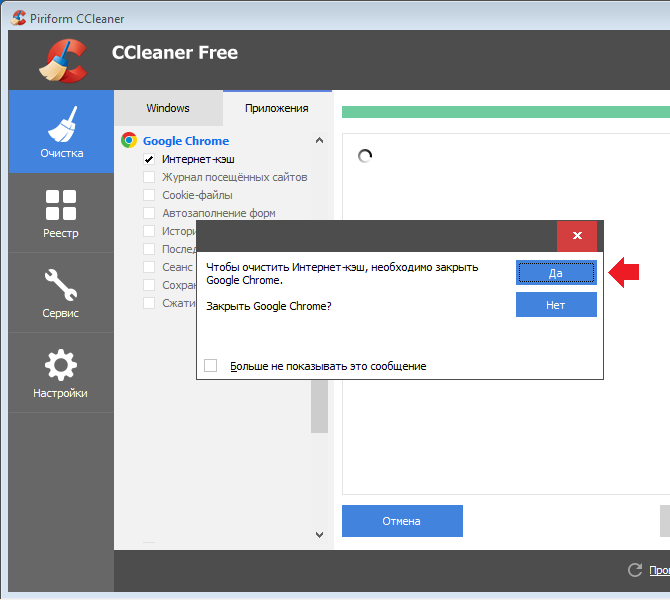
Очистка завершена, кэш из браузера удален.